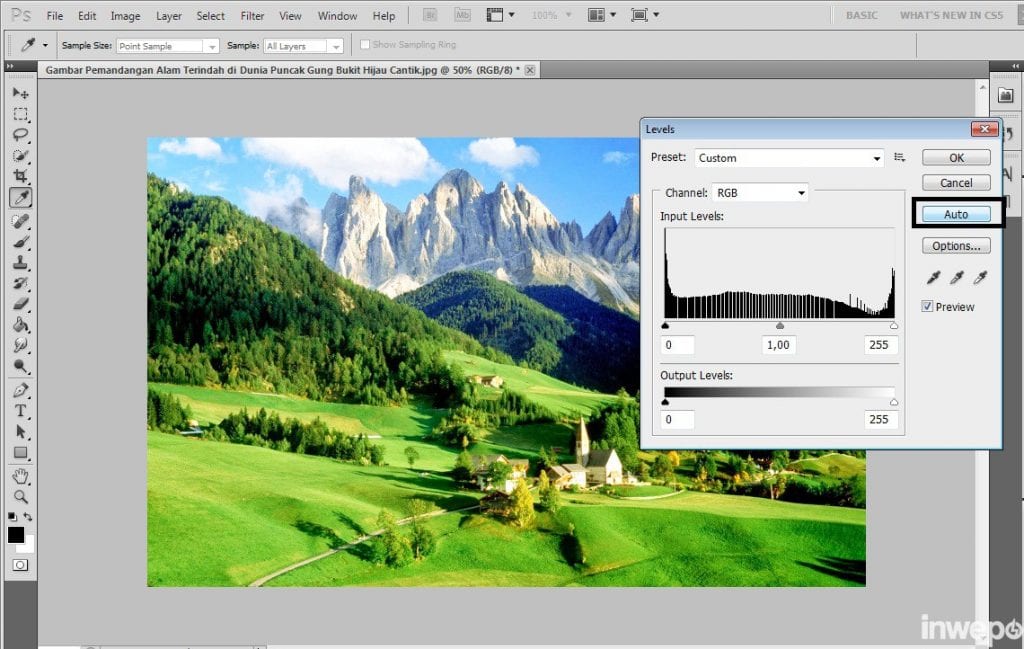Siapa sih yang tidak ingin hasil foto kita terlihat lebih indah?seperti layaknya seorang Photographer handal yang melakukan pemotretan tersebut. namun jangan khawatir, jika kita terlanjur hasil pemotretan kurang maksimal bisa di edit dengan menggunakan efek HDR. Efek HDR atau biasa dengan sebutan High Dynamic Range merupaka salah satu tekhnik untuk memberikan hasil foto atau gambar yang mempunyai detail pada gambar dari kedua bagian terang dan juga bagian gelap dari salah satu objek dengan menghasilkan kontras yang baik dan tinggi. Salah satu contoh saat kita melakukan pemotretan pada siang hari dengan objek jembatan dengan adanya cahaya matahari pasti awan akan terlihat cukup jelas tetapi pada sebuah bayangan jembatan dapat berubah hitam. dengan efek HDR iniakan membuat hasil foto atau gambar dimana langit dan bayangan-bayangan yang ada di bawah jembatan akan menjadi terlihat dengan detail.
Efek HDR bisa dilakukan dengan menggunakan Photoshop. berikut tutorial cara merubah gambar dengan efek HDR menggunakan Photoshop :
Langkah Pertama :
Buka Photoshop dan masukan gambar atau foto yang akan diberi efek HDR.

Langkah Kedua :
Klik Image > Adjusment > Level, pilih Auto.
Langkah Ketiga :
Klik Image > Adjustment > Shadows/ Highlight, atur nilai sesuai gambar atau bisa mengikuti nilai dibawah.
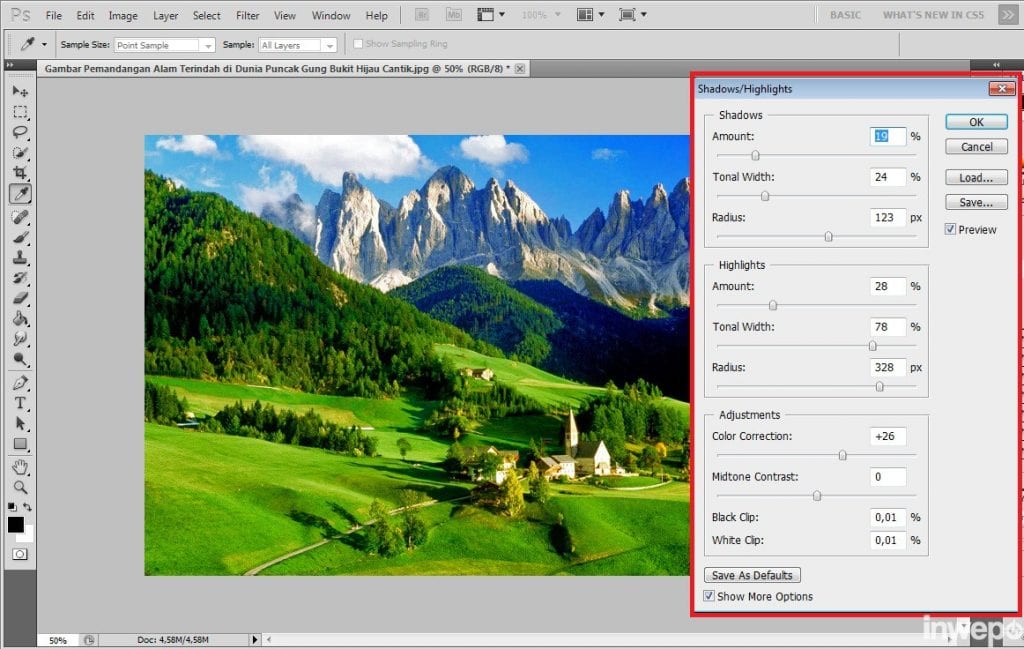
Langkah Keempat :
Klik Layer > New Adjustment Layer > Selective Color dan beri tanda centang pada bagian “use previous layer to create clipping mask”.
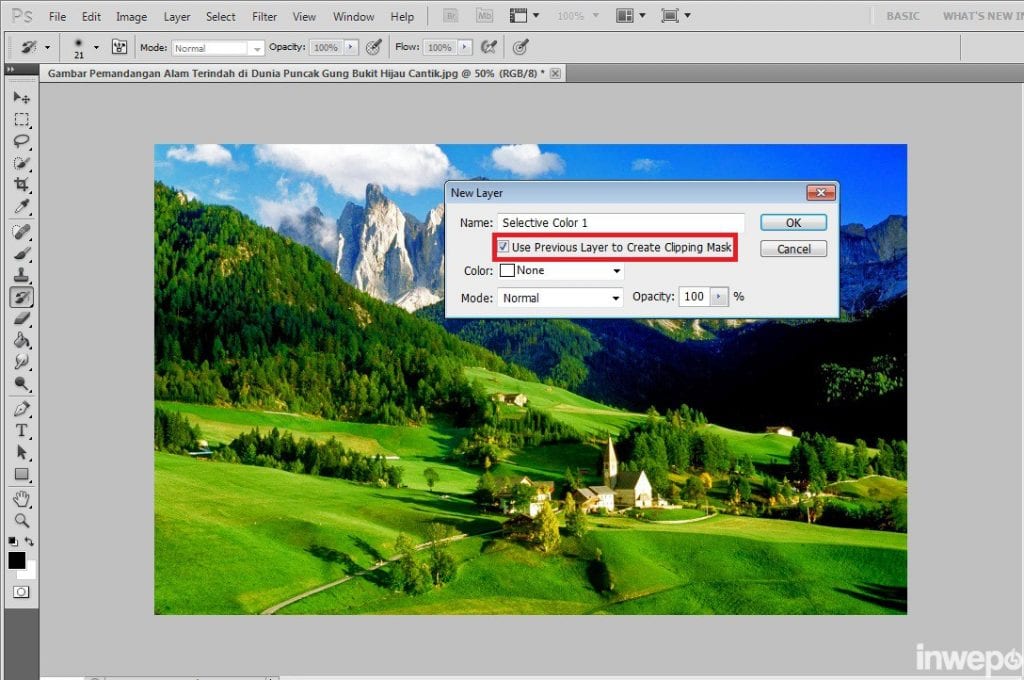
Langkah Kelima :
Ubah Ukuran pada warna merah, tergantung keinginan atau bisa disesuaikan dengan gambar.

Langkah Keenam :
Ubah Warna Netral, sesuai dengan gambar.

Langkah Ketujuh :
Ubah juga pada warna hitam.

Langkah Kedelapan :
Duplikat layer gambar kemudian pindahkan ke bagian paling atas.

Langkah Kesembilan :
Pada layer background hasil duplikat ubah blending mode menjadi Overlay dan atur opacity antara 60-70% tergantung gambar.
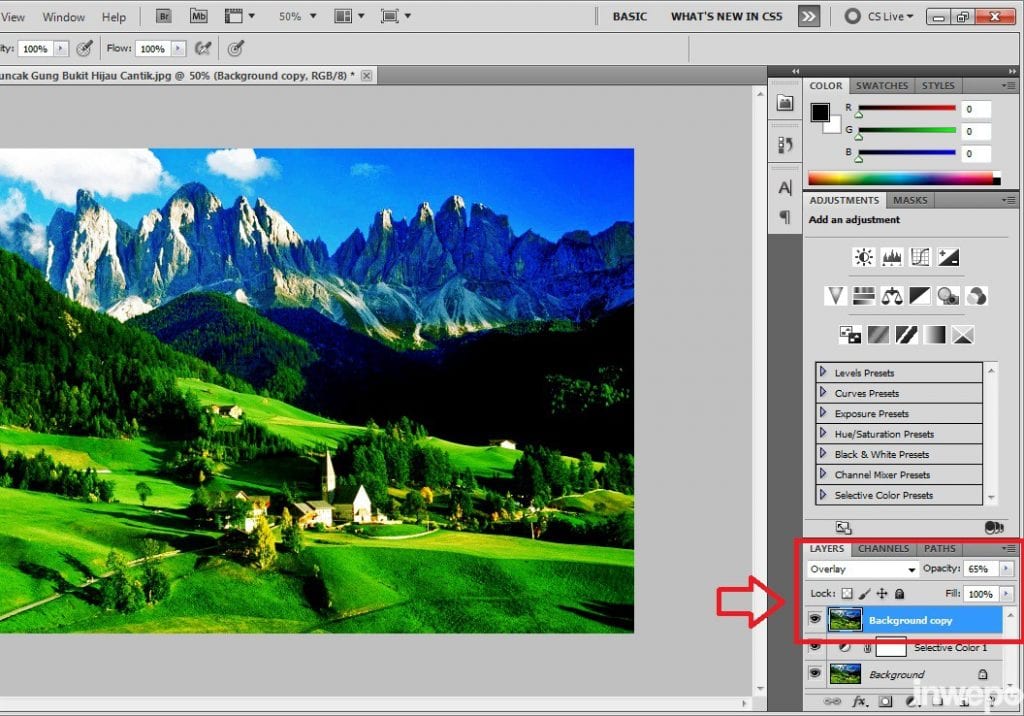
dan selesai gambar HDR telah dibuat berikut perbandingannya.
gambar sebelum di beri efek.

dan berikut hasil gambar setelah diberi efek HDR.

Selesai.